Macのブラウザ「Safari」を長く使っていると 誰もが経験するトラブルと解決方法を紹介しよう。
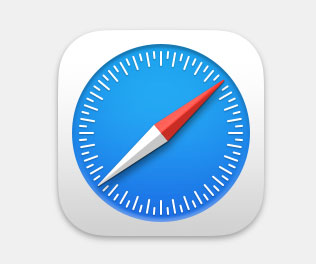
主に以下の3つの症状(トラブル、問題)があって…
- 更新したはずのページが 更新部分が反映されない
- 他のブラウザでは開けるページが、このMacのSafariでは開けない
- このMacのSafariでは、そのサイトのタブが切り替わらない
他にも、似たような症状(問題)が起き続ける。
結果、Amazonで買物をしても カートに入らない、短縮URLが作れない などの問題に出くわし ブチ切れるw。
これらの原因は、貯まった履歴やキャッシュ、古い設定が悪さをしているからだ。
その解決策のメモをブログ記事に仕立て直して公開した。

Windows のEdgeやChromeでやりましょう。
Safariで 開けないページや切り替わらないページが出てきたら やること
まずは、他のブラウザ Chromeなどで開けるかどうかを確認しよう。
Windows のEdgeやChromeでも確かめる。
MacのSafariだけ開けないのであれば、そのSafariに問題が起きている。
解決方法の手順をざっくりとリストにすると
- キャッシュを空にする
- 「Webサイトデータ」を すべて削除する
- 「履歴からの削除」を1か月以下に短くする
Safariのキャッシュの削除:キャッシュを空にする
キャッシュ(cache)とは、インターネットから送られてくるデータのうち、よく使うデータの一部を ローカル(Mac内)のストレージ(RAMメモリ、SSDかHDD)に貯めておく機能のことだ。
キャッシュのお陰で、インターネット上のサイトや動画サービスの表示が速くなる。
しかし、欠点として、元のサイトの情報が更新されていた場合、こちらに持っているデータが古いため 整合性がとれずに表示がおかしくなってしまう。
その表示がおかしくなるのを防ぐために「このページは表示されません」みたいな警告がでてしまう。
キャッシュを時々クリア(消去)しておけば良い。
Safariのブラウズ キャッシュの消去「キャッシュを空にする」
サイトのキャッシュを削除する機能は、Safariのメニューに表示されないようになっている。
Safariの設定から、詳細のタグを開いて、「Webデベロッパ用の機能を表示」のチェックボックスにチェックを入れる。
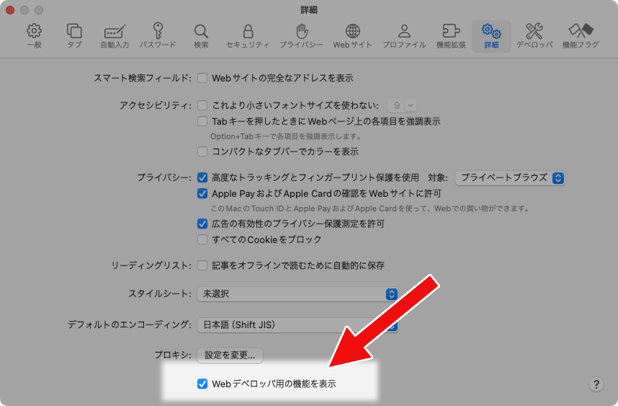
Safariの設定 → 詳細 で、「リーディングリスト:記事をオフラインで…」は、容量が増えて SSDの残量を圧迫するので チェックが外れているのを確認しておこう。
Safariのメニューバー(上のバー)に「開発」がでるので、そのプルダウンメニューを開く。
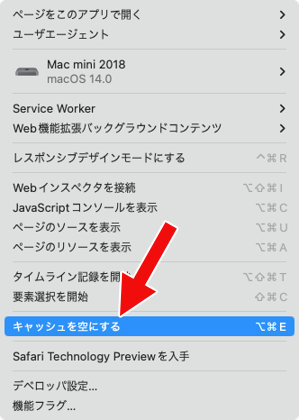
「キャッシュを空にする」を選んで、キャッシュを空にする。
内蔵HDDだった頃は 時間がかかった。SSDの今は 一瞬で終わる。
「Webサイトデータ」をすべて削除する
この作業をすると、すべてのサイトに再ログインしなければならなくる。
Safariの設定で、「プライバシー」のタグを選んで…
「Web サイトデータ」の…
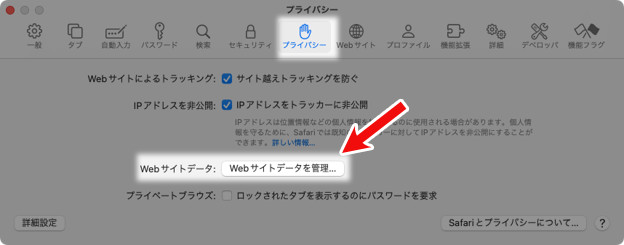
「Webサイトのデータを管理…」のボタンをおす。
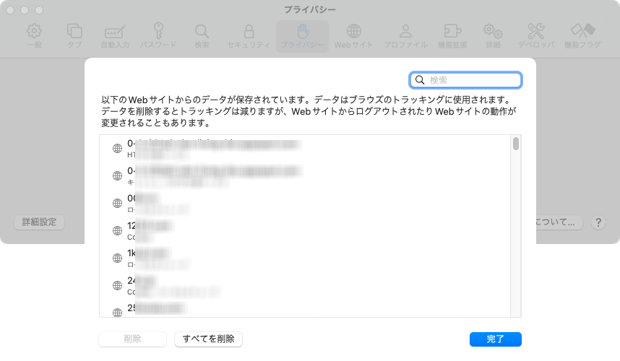
ずらずらとリストがでるので、「すべてを削除」のボタンをおして削除して、完了。
Safariを終了させて、Safariのアイコンをクリックして起動しなおす。

しかし、その効果は絶大で、AmazonやGoogleなどの別ウインドウで開くことが多いページの不安定さが解消します。
MacのSafariが不安定すぎて、Safariだけを削除して再インストールしたい人も、この【「Webサイトデータ」を すべて削除】をためしてみよう!
「履歴からの削除」を 1年から 1ヶ月後以下に短くする
過去のアクセス履歴の削除は、あまり意味がないものの、念のために 削除しておく。
閲覧履歴を残していても ろくな事にならない。
Safariの設定 → 一般で、「履歴からの削除」をみてみよう。
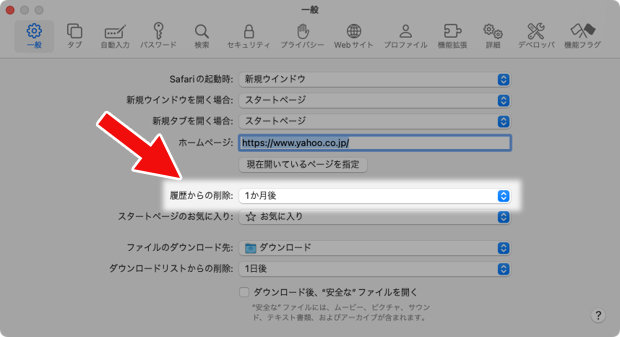
ここが1年とかになっていたら、短くしておこう。
ページの閲覧履歴なんて いつまでも残すものではない。
まとめ
長く下書きのままの記事だった。
今回(2023年9月)、macOS Sonoma (System 14) へのソフトウエアアップデートで、Safariのおかしな挙動が改善しなかった。
なお、macOS Sonoma 14のSafari バージョン17.0は、エラーで読み込みができなくなるバグがある。
「ページを開けません」エラー操作できませんでした… NSPOSIXErrorDomain:28
元々、Safariででるエラーとして知られていた。Safariを終了させ、Safariを再起動することで解決するものの、しばらく使っていると また ページが開けませんでした とエラーがでるようになる。
アップデートで修正が入った。
結局、従来通りの解決方法【古い cache や履歴を削除すること】で Safariの不具合は解消した。
長くMacユーザをやっていれば 当たり前なことなのだが、Macの初心者にとっては 知っておくと便利なこと【Tips】になるか。